

Новая кнопка Twitter «Читать» имеет немного другие функции по сравнению с другими социальными кнопками. Кликнув по ней, пользователь автоматически станет вашим читателем (фолловером) в Твиттере (конечно, если у него есть собственный аккаунт на этом сайте). Какой в ней смысл? Так читателям вашего блога или сайта будет легче найти вас в Твиттере, и вы сможете увеличить число своих читателей на этом сайте.
Для пользователей кнопка Twitter «Читать» тоже может быть полезна. Если человеку нравится ваш сайт/блог, он может захотеть найти вас и на других ресурсах, чтобы быть в курсе обновлений. Но вряд ли он захочет предпринимать усилия, чтобы найти вас и «зафолловить». А кнопка Twitter «Читать» избавит его от лишних манипуляций.
Как поставить к себе на сайт новую кнопку Твиттера? Это очень просто! В Twitter есть раздел «О нас», а в нем — подраздел «Ресурсы», в котором как раз и предлагаются разнообразные кнопки и виджеты. В нем нужно будет найти необходимую кнопку. Если вам лень искать этот раздел — может просто пройти по этой ссылке.


Чтобы поставить на сайт новую кнопку, вам придется выполнить несколько простых действий. Для начала введите свое имя пользователя в Твиттере (логин, никнейм). После этого выберите цвет фона — светлый (голубой) или темный (черный). Желательно, чтобы цвет подходил к дизайну вашего сайта или блога. После этого выберите, нужно ли показывать текущее число ваших читателей возле вашего ника на кнопке. Осталось выбрать только язык кнопки из выпадающего списка (по умолчанию — английский, но русский в списке есть).
Вам также доступна функция предварительного просмотра — справа вы можете видеть, как будет выглядеть готовая кнопка. Если вы удовлетворены результатом, вам остается только скопировать автоматически сгенерированный код и вставить его в исходный HTML-код вашего блога или сайта.
Но новая кнопка Twitter «Читать» — не единственная кнопка, предлагаемая этим сервисом. Вы можете также поставить на свой сайт кнопку «Твитнуть», которая позволит посетителям Твиттера делиться ссылками на ваши материалы. Страница создания кнопки «Твитнуть» находится все в том же разделе «Ресурсы».
Кнопка Twitter «Твитнуть» имеет больше настроек, чем кнопка «Читать». Сначала вам предлагается настроить внешний вид кнопки, а именно:
- Форму кнопки (вертикальный счетчик, горизонтальный счетчик, без счетчика). Счетчик показывает, сколько людей уже успели кликнуть по кнопке и «твитнуть» вашу статью или пост.
- Текст, который автоматически добавляется в твит пользователя (по умолчанию — заголовок страницы, на которой располагается кнопка, но можно ввести любой другой текст).
- Ссылку, которая автоматически добавляется в твит пользователя (по умолчанию — заголовок страницы, на которой располагается кнопка, но можно ввести любую другую ссылку).
- Язык кнопки (на язык твита или настройки аккаунта пользователя не влияет). Доступны несколько языков, в том числе и русский.
Далее можно по желанию посоветовать пользователей, которых твиттеряне могут добавить в свою ленту, поделившись вашим постом/статьей. Это можете быть как вы сами, так и кто-то из ваших знакомых. Просто введите ник этого человека и краткое описание в соответствующую графу. Этот пункт не обязательный.
Теперь можете посмотреть на вашу кнопку и попробовать, как она работает. Если вы всем довольны — скопируйте сгенерированный код кнопки и вставьте его в исходный HTML-код вашего блога или сайта.
Новая кнопка Twitter «Читать» поможет увеличить количество читателей в Твиттере — причем читателей, реально заинтересованных в том, что вы пишете. А кнопка «Твитнуть» — отличный способ увеличить популярность вашего блога и сайта.









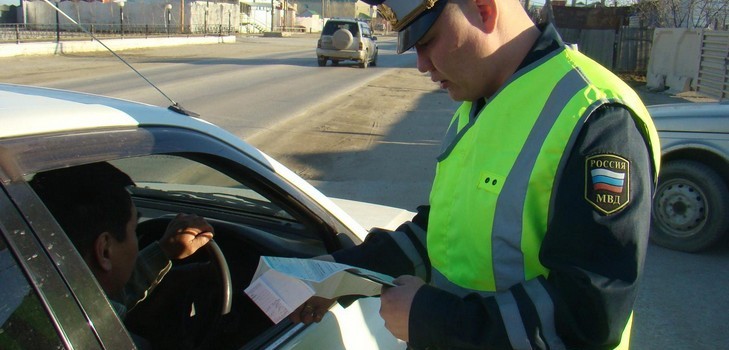

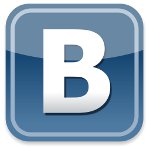








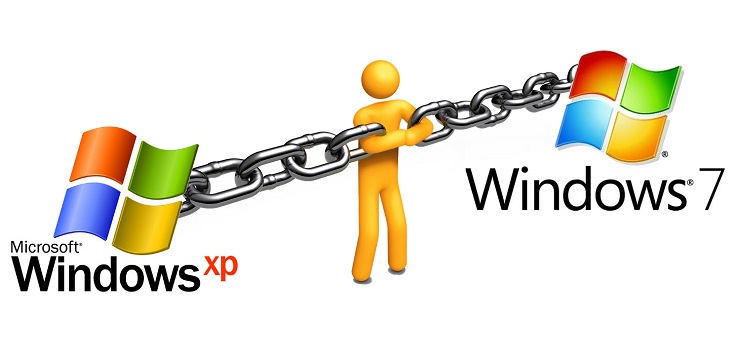








Привет Всем!Я первый раз на «Твиттере».Рад знакомству.Моё кредо:»твори добро,если сможешь».
Твиттер выкидывает пользователей, если они давно не писали? Мое имя было @marina. 1412. Жаль,но я это переживу.
Марина